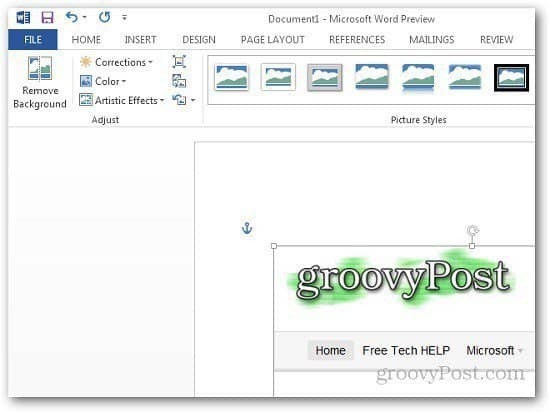Comment prendre des captures d'écran avec Word 2013
Microsoft Office Microsoft Word Word 2013 / / March 17, 2020
Une fonctionnalité groovy dans Microsoft Word 2013 est qu'il vous permet de capturer des captures d'écran sur votre ordinateur et de les coller directement dans votre document. Voici un petit guide pour vous montrer comment procéder.
Une fonctionnalité groovy dans Microsoft Word 2013 est qu'il vous permet de capturer des captures d'écran sur votre ordinateur et de les coller directement dans votre document. Vous pouvez prendre captures d'écran avec Word 2010 aussi, et voici un aperçu de la fonctionnalité de la dernière version de Word.
Ouvrez un document vierge ou tout document auquel vous souhaitez ajouter une capture d'écran.
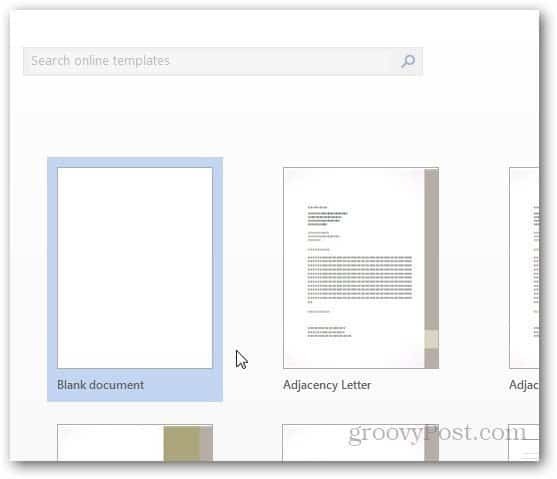
Cliquez maintenant sur l'onglet Insérer.
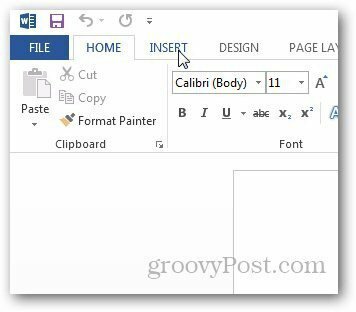
Dans la section Illustrations du ruban, cliquez sur Capture d'écran et il vous montrera plus d'options. Vous pouvez prendre des captures d'écran d'une fenêtre ouverte ou d'une région sélectionnée. Pendant que vous avez une fenêtre ouverte que vous souhaitez capturer, ouvrez simplement Word 2013 et il l'affichera sous forme de miniature sous Windows disponible. Cliquez dessus et il sera automatiquement collé dans votre document.
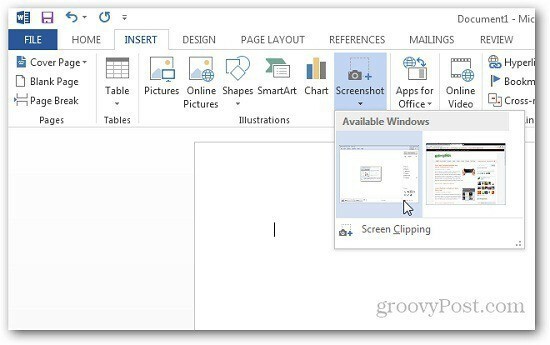
Si vous souhaitez prendre une capture d'écran d'une région, cliquez sur Écrêtage d'écran et mettez en surbrillance la zone que vous souhaitez capturer. Il va capturer la région et la coller directement dans Word que vous pouvez également copier et coller dans d'autres applications pour l'édition.
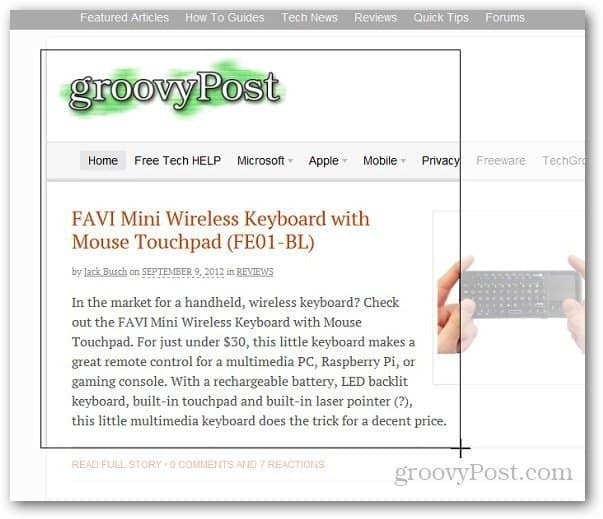
C'est une fonctionnalité groovy si vous avez besoin d'une capture d'écran rapide lors de la création d'un document. De plus, vous n'avez pas besoin de lancer une application tierce pour les prises de vue de base.